很多小伙伴不知道CAD软件怎么激活,其实很简单,下面来给大家介绍一下CAD激活的相关操作技巧。浩辰CAD激活主要采用的是许可码激活方式,分为单机许可码和网络许可码,今天的CAD教程,小编主要来给大家介绍有关单机许可码的激活方式。
浩辰CAD软件单机许可码分两类,在线激活和手动激活下面具体详细介绍操作:
说明:确保您的计算机已连接到互联网。具体操作步骤如下:
1、单击在线激活,并选择浩辰 CAD 2021(专业版,标准版和教育版)的版本。
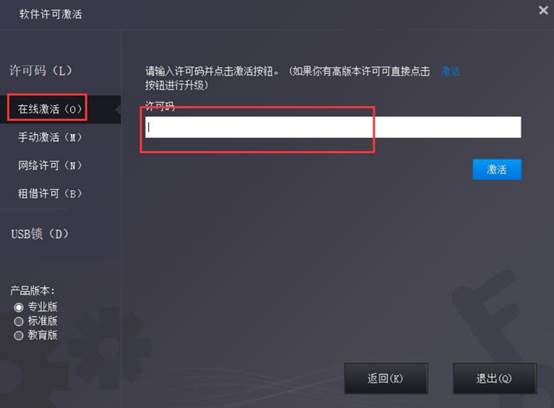
2、输入许可码,然后单击 “激活”按钮。
3、几秒钟后出现以下消息。 单击“确定”按钮完成激活。
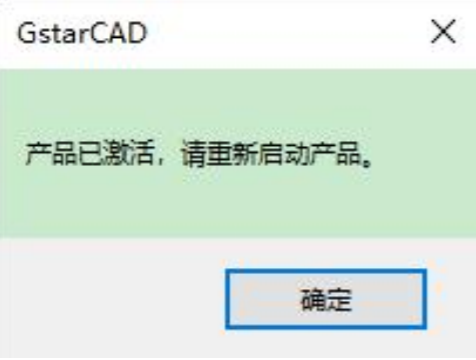
说明:如果您的计算机未连接到互联网,您可以使用激活文件(xml 文件)手动激活
浩辰 CAD 2021。具体操作步骤如下:
1、单机手动激活,并选择浩辰 CAD 版本(专业版,标准版和教育版)。
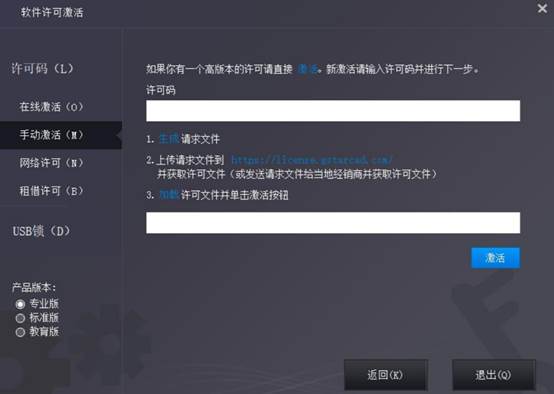
2、输入许可码密钥(许可码),然后单击“生成”按钮以获取请求文件并保存。生成出现下面对话框。
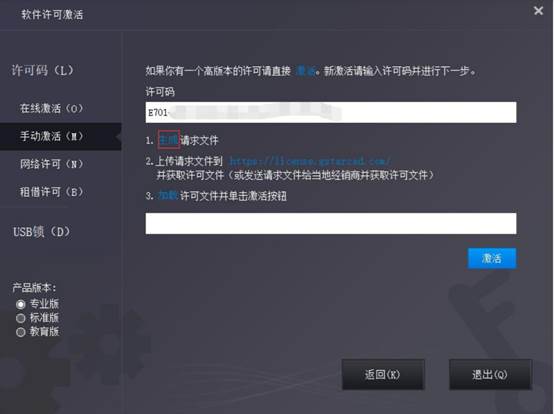
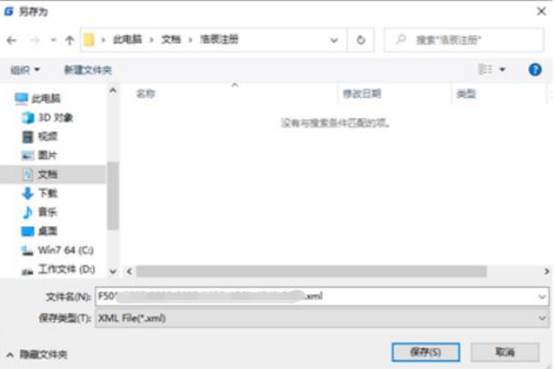
3、有两种方法可以使用保存的请求文件获取许可码文件。
选项1:电子邮件
您可以将请求文件发送到本地 GstarCAD 经销商以获取许可码文件。
选项2:在线服务
(1)登录 GstarCAD 在线服务中心
(2)输入许可码密钥(序列号),然后单击“登陆”按钮继续。
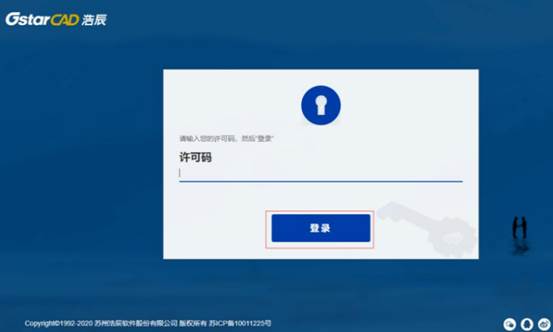
(3)单击“激活”按钮继续。
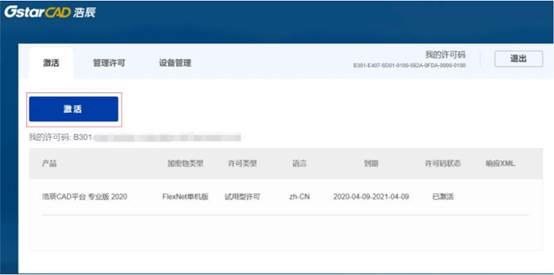
(4)单击“选择文件”按钮,选择已保存的请求文件,然后单击“提交”按钮继续。
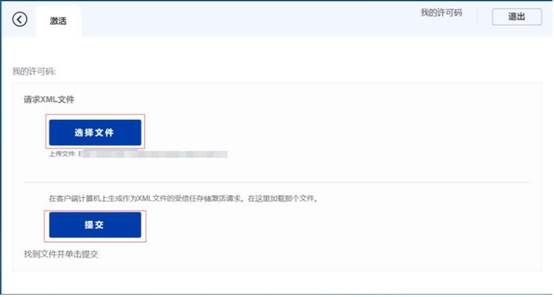
(5)然后下载按钮并保存许可码文件(相应 XML 文件)。
4、返回 GstarCAD 许可码激活向导,请单击“加载”按钮并选择刚刚保存的许可码文件,然后单击“激活”按钮。
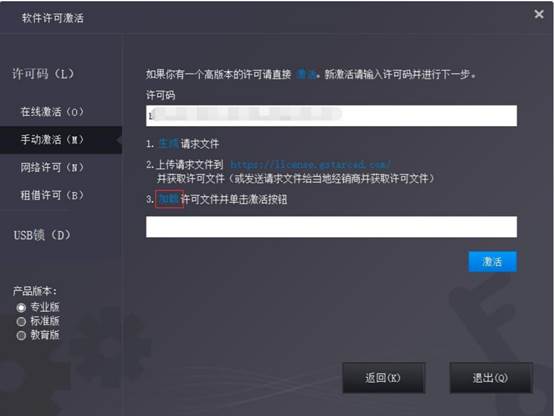
5、几秒钟后出现以下消息窗口。单击“确定”按钮完成激活。
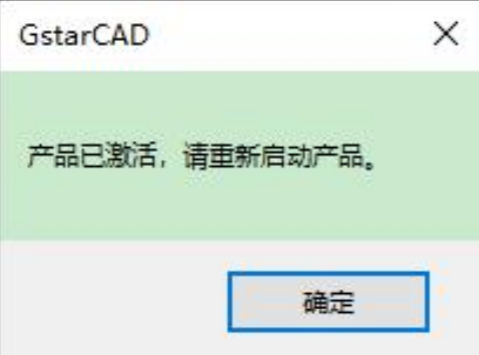
以上就是浩辰CAD激活的相关操作技巧了,各位小伙伴可以选择在线激活或手动激活两种激活方式来激活浩辰CAD软件,更多相关CAD教程请持续关注浩辰CAD软件官网查看。
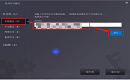
2023-11-15
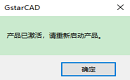
2022-07-28

2021-12-27
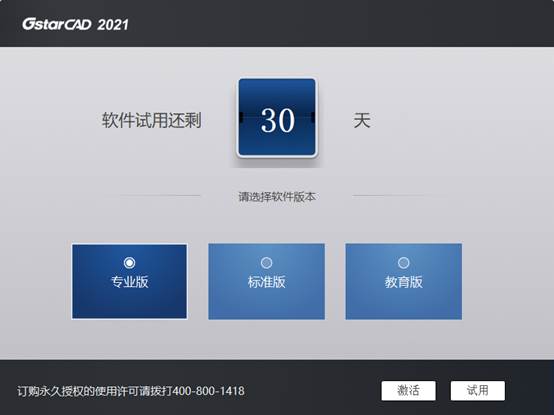
2021-04-28
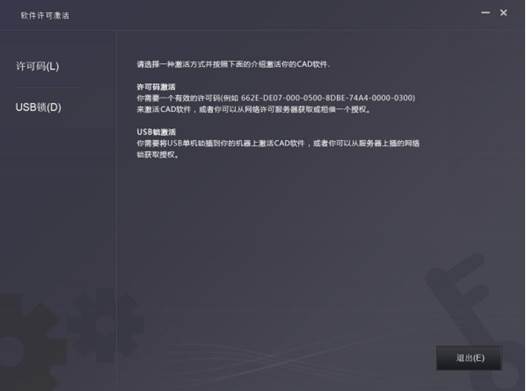
2020-12-31

2024-01-04

2023-07-14

2023-01-28

2022-07-21

2021-06-23
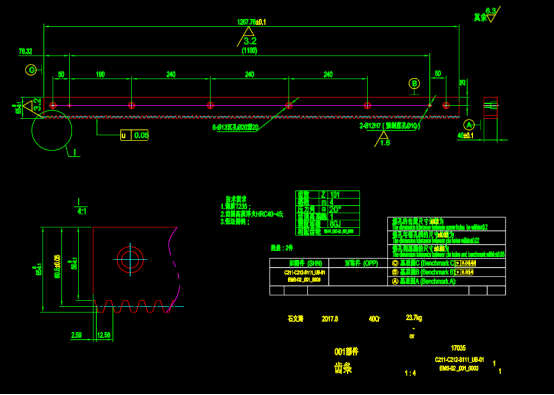
2021-06-07
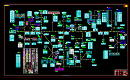
2021-06-03
